¿Tiene problemas de sincronización de iPod, iPhone o iPad con iTunes?
Al sincronizar su iPod, iPhone o iPad con iTunes en una computadora con Windows 10, es posible que encuentre un error como:
iTunes no pudo conectarse al iPhone porque ocurrió un error desconocido (0xE8000065).
Una de estas cuatro soluciones debería resolver el error.
Actualiza iTunes
El uso de una versión de iTunes desactualizada puede ocasionar ocasionalmente problemas de sincronización de iPod, iPhone y iPad. Actualice a la última versión de iTunes, reinicie Windows y luego intente sincronizar nuevamente.
Mientras lo hace, verifique que tiene Windows completamente parcheado al verificar Windows Update para ver si hay instalaciones de software pendientes.
Compruebe su cortafuegos
La configuración del software de seguridad puede ser demasiado restrictiva y bloquear programas que necesitan recursos del sistema. Para verificar si su firewall es la causa, desactívelo temporalmente e intente sincronizar su dispositivo Apple. Vuelva a configurar la configuración de su firewall si este fue el problema.
Algunas redes corporativas bloquean los puertos específicos que usa iTunes para conectarse a Apple. Consulte con el administrador del sistema o con el servicio de asistencia de la empresa si debe sincronizar un dispositivo Apple patrocinado por la empresa con iTunes mientras se encuentra en una red empresarial.
Verificar la integridad del controlador
Compruebe si el dispositivo móvil de Apple USB el controlador está funcionando en el Administrador de dispositivos.
Este proceso desinstala el controlador de su dispositivo Apple y luego lo reinstala. Este controlador gobierna el hardware que admite la conexión; es diferente del software de iTunes.
-
Para ver el Administrador de dispositivos, presione Ganar+R. Escribe devmgmt.msc en el Correr caja y presione Ingresar o seleccione OK.

-
Ampliar la Dispositivos de bus serie universal sección haciendo clic en el icono junto a ella.
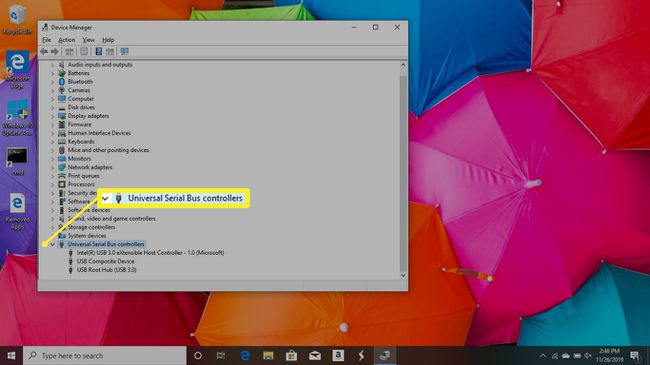
-
Si el Dispositivo compuesto USB del dispositivo móvil de Apple controlador tiene un símbolo de error junto a él, haga clic con el botón derecho y elija Desinstalar dispositivo.
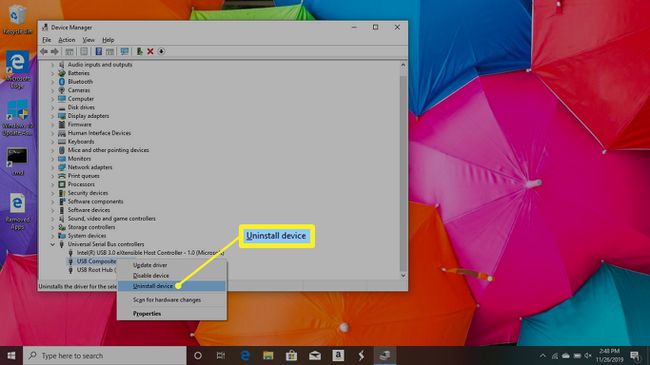
-
Haga clic en el Acción pestaña de menú en la parte superior de la pantalla y seleccione Buscar cambios de hardware.
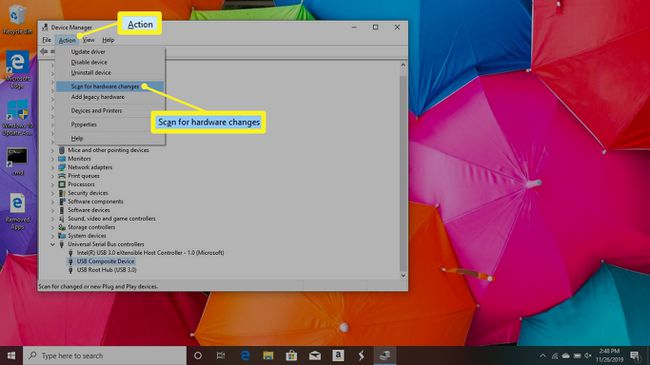
Ajustar las opciones de administración de energía
También puede ajustar la opción de administración de energía USB. Mientras todavía está en el Administrador de dispositivos:
-
Ampliar la Controladores de bus serie universal sección.
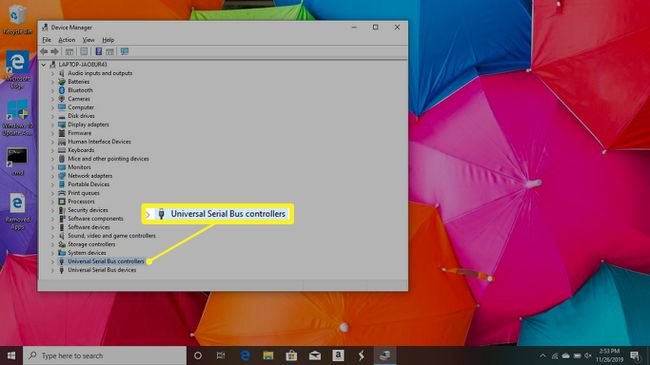
-
Haga doble clic en el primero Coneccion casera para el USB entrada en la lista.
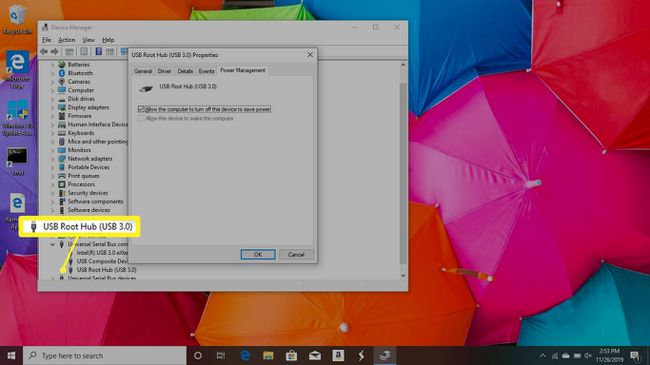
-
Haga clic en el Gestión de energía pestaña.
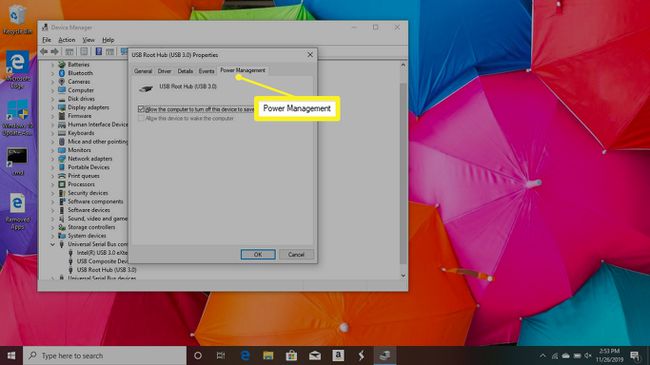
-
Desmarque la casilla junto al Permita que la computadora apague este dispositivo para ahorrar energía opción.
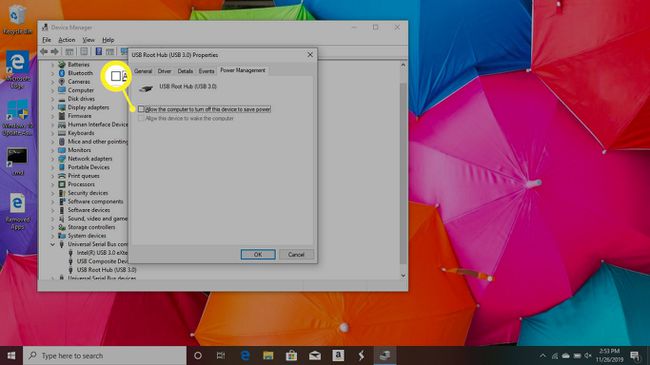
-
Hacer clic OK.
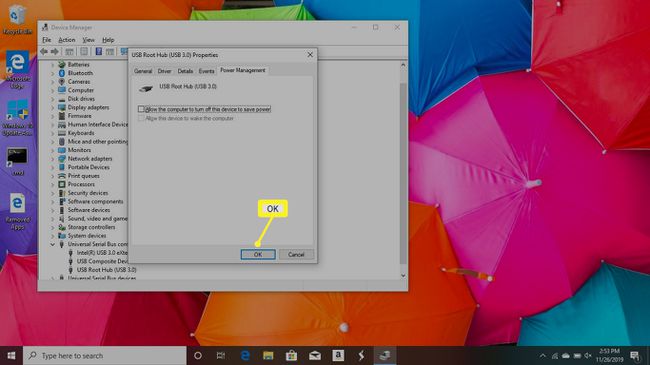
Siga los pasos 1 y 2 hasta que haya configurado todas las entradas del concentrador raíz USB.
Reinicie Windows e intente sincroniza tu dispositivo Apple de nuevo.
